Το Tracktion είναι ένα εμπορικό σταθμό ήχου για Windows, Mac και Linux. Διαθέτει δεκάδες εξαιρετικά χαρακτηριστικά και είναι ιδανικό για τη σύνθεση μουσικής, την επεξεργασία ήχου και τη χρήση σε ένα περιβάλλον παραγωγής ήχου.
Σε αυτήν την ανάρτηση, θα συζητήσουμε πώς να ρυθμίσετε το πρόγραμμα στο Linux. Συγκεκριμένα, στο Ubuntu, το Debian, το Arch Linux και το Fedora.
Οδηγίες εγκατάστασης του Ubuntu
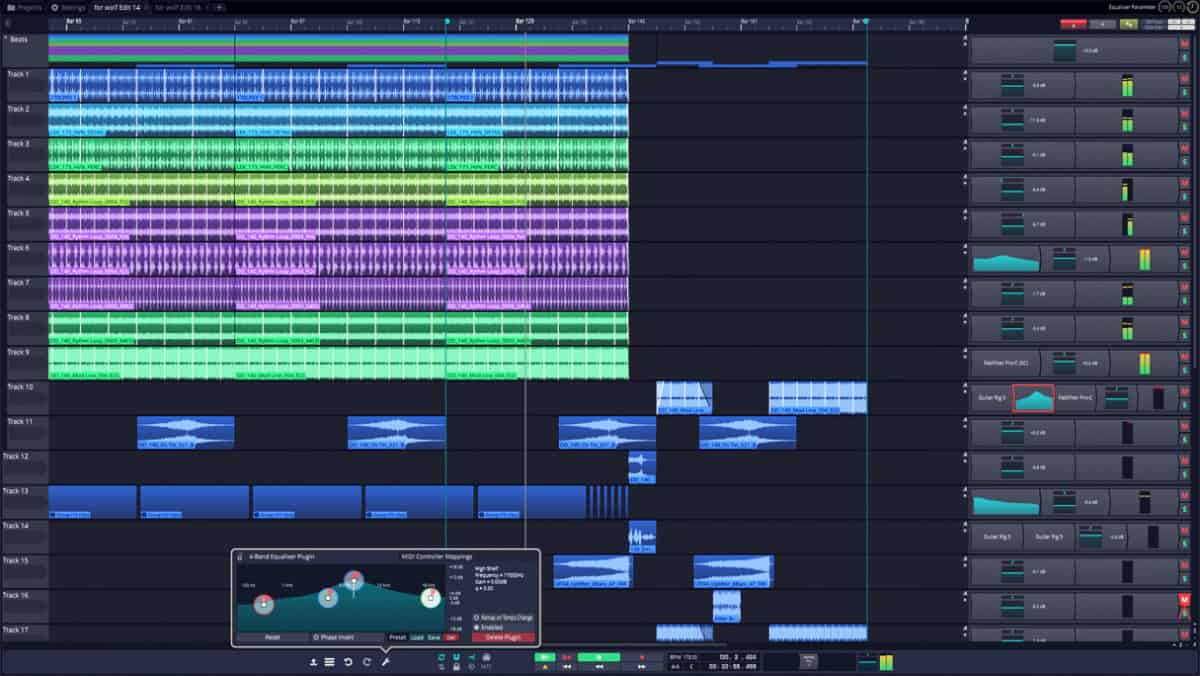
Η έκδοση 7 του Tracktion είναι εύκολη στην εγκατάστασηUbuntu Linux, μέσω ενός αρχείου πακέτου DEB με δυνατότητα λήψης. Δεν λέει ρητά στον ιστότοπο, αλλά γενικά, αναμένουμε ότι το πρόγραμμα στοχεύει στο Ubuntu 16.04 και νεότερο. Για να πάρετε την εφαρμογή που εργάζεται στο Ubuntu, ακολουθήστε τις παρακάτω οδηγίες βήμα προς βήμα.
Βήμα 1: Η παρακολούθηση δεν είναι λογισμικό ανοιχτού κώδικα, οπότε δεν συμβαίνειείναι δυνατή η γρήγορη λήψη χωρίς να χρειάζεται να ανησυχείτε για τίποτα. Αντίθετα, εάν θέλετε να χρησιμοποιήσετε αυτό το πρόγραμμα στο Ubuntu, πρέπει να δημιουργήσετε έναν λογαριασμό. Επικεφαλίδα πάνω σε αυτό το σύνδεσμο εδώ και εγγραφείτε για λογαριασμό στον ιστότοπο. Βεβαιωθείτε ότι χρησιμοποιείτε το εργαλείο Strongpasswordgenerator.com όταν δημιουργείτε το λογαριασμό σας, για λόγους ασφαλείας.
Βήμα 2: Όταν ολοκληρώσετε την εγγραφή ενός λογαριασμούστην ιστοσελίδα, θα εμφανιστούν τρία λογότυπα του λειτουργικού συστήματος. Αυτά τα λογότυπα είναι Mac, Windows και Linux. Κάντε κλικ στο σύνδεσμο λήψης για το Linux, και το πακέτο DEB για το Tracktion πρέπει να ξεκινήσει αυτόματα η λήψη.
Βήμα 3: Αφήστε το πακέτο Tracktion DEB να κατεβάσει. Αφού ολοκληρωθεί η λήψη, ανοίξτε το διαχειριστή αρχείων στην επιφάνεια εργασίας του Linux, εντοπίστε το φάκελο "Downloads" και κάντε διπλό κλικ στο πακέτο Tracktion DEB για να το ξεκινήσετε στο Κέντρο λογισμικού του Ubuntu.
Βήμα 4: Το Κέντρο Λογισμικού του Ubuntu θα φορτώσει το πακέτο Tracktion Audio Workstation μέσα σε αυτό. Από εδώ, κάντε κλικ στο κουμπί "Εγκατάσταση", πληκτρολογήστε τον κωδικό πρόσβασης και επιτρέψτε στο να εγκατασταθεί στο σύστημα.
Οδηγίες τερματικού για το Ubuntu
Δεν θέλετε να χρησιμοποιήσετε το Κέντρο λογισμικού του Ubuntu για να εγκαταστήσετε τον Tracktion; Ανοίξτε ένα τερματικό και εισαγάγετε τις ακόλουθες εντολές.
cd ~/Downloads sudo dpkg -i TracktionInstall_7_Linux_64Bit_latest.deb sudo apt install -f
Οδηγίες εγκατάστασης του Debian
Παρόλο που το Debian Linux δεν είναι ο στόχοςτο Trackstation Audio Workstation (ως κύριος βασικός προγραμματιστής του Linux είναι το Ubuntu), θα τρέξει σε αυτό καλά. Για να το χρησιμοποιήσετε, μεταβείτε στον επίσημο ιστότοπο του Tracktion. Όταν βρίσκεστε εκεί, κάντε κλικ σε "προϊόντα", στη συνέχεια "DAW", στη συνέχεια "T7 DAW" για να μεταβείτε στην ελεύθερη εφαρμογή με υποστήριξη Linux.
Μετά την επιλογή της σελίδας "T7 Daw", θα σας ζητηθεί να καταχωρήσετε έναν δωρεάν λογαριασμό στον ιστότοπο. Να το κάνεις. Η δημιουργία ενός νέου λογαριασμού είναι κρίσιμη, καθώς θα χρειαστεί να χρησιμοποιήσει το πρόγραμμα.
Σημείωση: κατά τη δημιουργία ενός λογαριασμού στον ιστότοπο, βεβαιωθείτε ότι χρησιμοποιείτε το Strongpasswordgenerator.com για να ασφαλίσετε το λογαριασμό σας.
Όταν ολοκληρώσετε τη διαδικασία εγγραφής στοθα εμφανιστούν τρία λογότυπα OS. Αυτά τα λογότυπα λειτουργικού συστήματος είναι Mac, Windows και Linux. Κάντε κλικ στο σύνδεσμο λήψης κάτω από το εικονίδιο Linux, για να αποκτήσετε το τελευταίο DEB του Tracktion για Linux.
Τώρα που το Tracktion γίνεται λήψη, ανοίξτε τοτο διαχειριστή αρχείων Linux, κάντε κλικ στο "Downloads" και εντοπίστε το πακέτο DEB. Κάντε διπλό κλικ στο αρχείο για να το ανοίξετε με το εργαλείο εγκατάστασης του πακέτου Debian.
Χρησιμοποιήστε το εργαλείο εγκατάστασης πακέτου για να ρυθμίσετε το Tracktion στο Debian.
Οδηγίες τερματισμού για το Debian
Αν δεν θέλετε να ρυθμίσετε το Tracktion στο Debian με ένα γραφικό εργαλείο εγκατάστασης πακέτου, ακολουθήστε αυτές τις εντολές τερματικού.
cd ~/Downloads sudo dpkg -i TracktionInstall_7_Linux_64Bit_latest.deb sudo apt-get install -f
Οδηγίες εγκατάστασης του Arch Linux
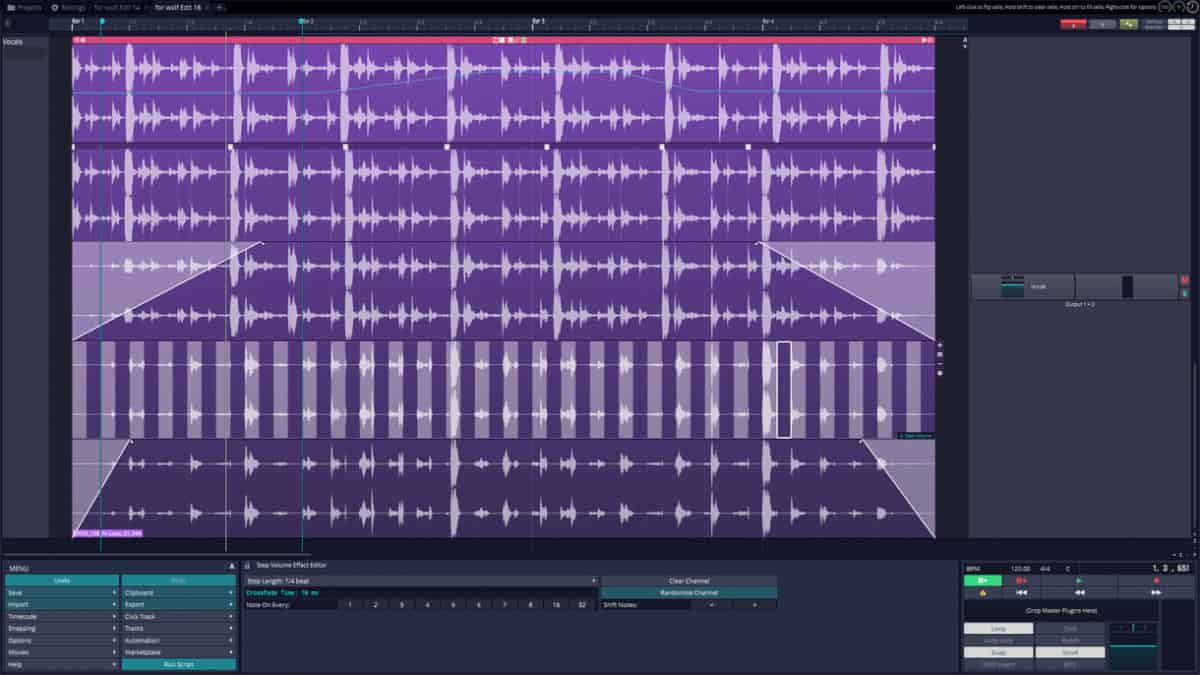
Ψάχνετε να χρησιμοποιήσετε το Tracktion στο Arch Linux; Θα χρειαστεί να το φτιάξετε μέσω του ανεπίσημου πακέτου AUR. Για να λειτουργήσετε το AUR, ακολουθήστε τις παρακάτω οδηγίες βήμα προς βήμα.
Βήμα 1: Εγκαταστήστε τα πακέτα Git και Base-devel στον υπολογιστή σας χρησιμοποιώντας το εργαλείο συσκευασίας Pacman.
sudo pacman -S git base-devel
Βήμα 2: Χρησιμοποιώντας την εντολή Git, κλωνοποιήστε το τελευταίο στιγμιότυπο AUR του Tracktion 7.
git clone https://aur.archlinux.org/t7-daw.git
Βήμα 3: Μετακινήστε τη συνεδρία τερματικού στο φάκελο "t7-daw" με το CD εντολή.
cd t7-daw
Βήμα 4: Μόλις εισέλθετε στο φάκελο t7-daw, θα μπορείτε να χρησιμοποιήσετε το makepkg εντολή για τη λήψη του αρχείου πακέτου DEB, την αποσυμπίληση, κ.λπ.
makepkg -sri
Η εγκατάσταση του Tracktion στο Arch Linux είναι ανύπαρκτη, όπωςτο πρόγραμμα δεν το υποστηρίζει επίσημα. Βεβαιωθείτε ότι έχετε ελέγξει με την επίσημη σελίδα AUR και διαβάσετε τα σχόλια εάν αντιμετωπίζετε προβλήματα που την δημιουργούν. Επίσης, εάν προκύψουν σφάλματα εξάρτησης κατά την εγκατάσταση, κάντε λήψη των εξαρτήσεων χειροκίνητα στη σελίδα AUR στην ενότητα "Εξαρτήσεις".
Οδηγίες εγκατάστασης του Fedora

Το Fedora Linux δεν διαθέτει AUR και δεν υπάρχει διαθέσιμο RPM για το Tracktion 7, οπότε αν θέλετε να το χρησιμοποιήσετε, πρέπει να αποσυμπιέσετε το πακέτο DEB με μη αυτόματο τρόπο.
Σημείωση: μπορούμε να επιβεβαιώσουμε ότι το Tracktion λειτουργεί στο Fedora 29, ωστόσο, να σας προειδοποιήσει ότι μπορεί να μην λειτουργήσει για εσάς.
Για να κατεβάσετε το Tracktion στον υπολογιστή σας Fedora Linux, ανοίξτε ένα τερματικό και ακολουθήστε τον παρακάτω οδηγό βήμα προς βήμα.
Βήμα 1: Εγκαταστήστε τις απαραίτητες εξαρτήσεις για την εκτέλεση του Tracktion.
sudo dnf install libXinerama libXext libXext-devel mesa-libGL mesa-dri-drivers libcurl-devel alsa-lib-devel libstdc++ libgcc glibc-devel freetype
Βήμα 2: Μεταβείτε στον ιστότοπο Tracktion και δημιουργήστε έναν λογαριασμό. Στη συνέχεια, εντοπίστε το λογότυπο "Linux" και κάντε λήψη του πακέτου DEB στο Fedora.
Βήμα 3: Ρυθμίστε Alien στον υπολογιστή σας ακολουθώντας αυτόν τον οδηγό. Στη συνέχεια, μετατρέψτε το πακέτο DEB σε ένα αρχείο TarGZ με αλλοδαπός -tvc.
cd ~/Downloads alien -tcv TracktionInstall_7_Linux_64Bit_latest.deb
Βήμα 4: Εξαγάγετε το TGZ που παράγει ο Alien με την εντολή Tar.
mkdir -p ~/tracktion7 tar xzvf tracktion7*.tgz -C ~/tracktion7
Βήμα 5: Μετακινήστε το τερματικό σε "tracktion7" με CD, και τη χρήση rsync για να εγκαταστήσετε το πρόγραμμα.
cd ~/tracktion7
sudo rsync -a usr/ /usr</ p>













Σχόλια